【导言】2015羊年春节团圆聚餐,家家户户都会备酒庆祝,其中外观精致、设计华丽的洋酒也成为餐桌上一道必不可少的风景线。许多三维CAD爱好者也会很好奇,洋酒瓶流畅的曲面造型是如何实现的?因此,小编今天特别邀请了在曲面造型有丰富经验的三维CAD工程师李工,以中望3D这款三维设计软件为例,分享如何通过三维CAD设计技巧完成复杂的曲面建模。

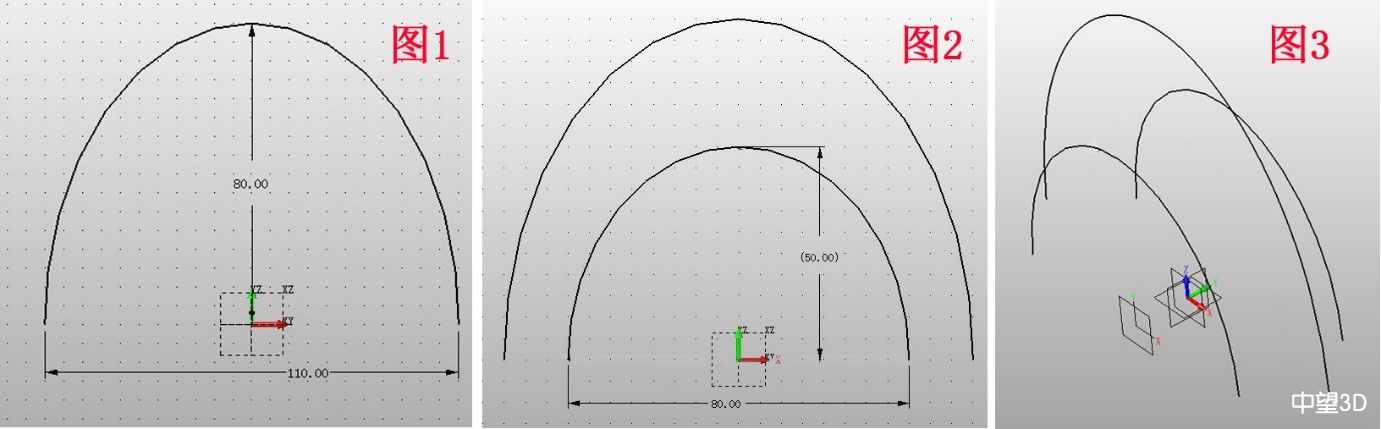
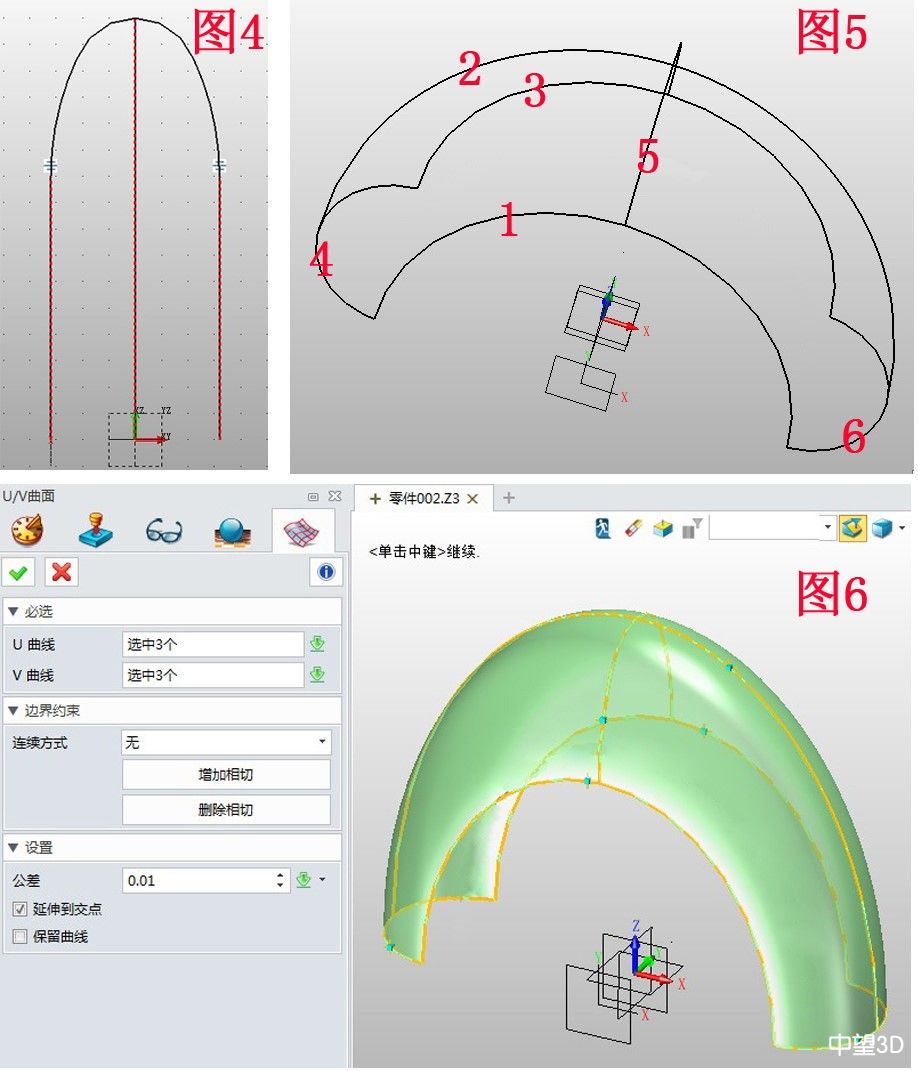
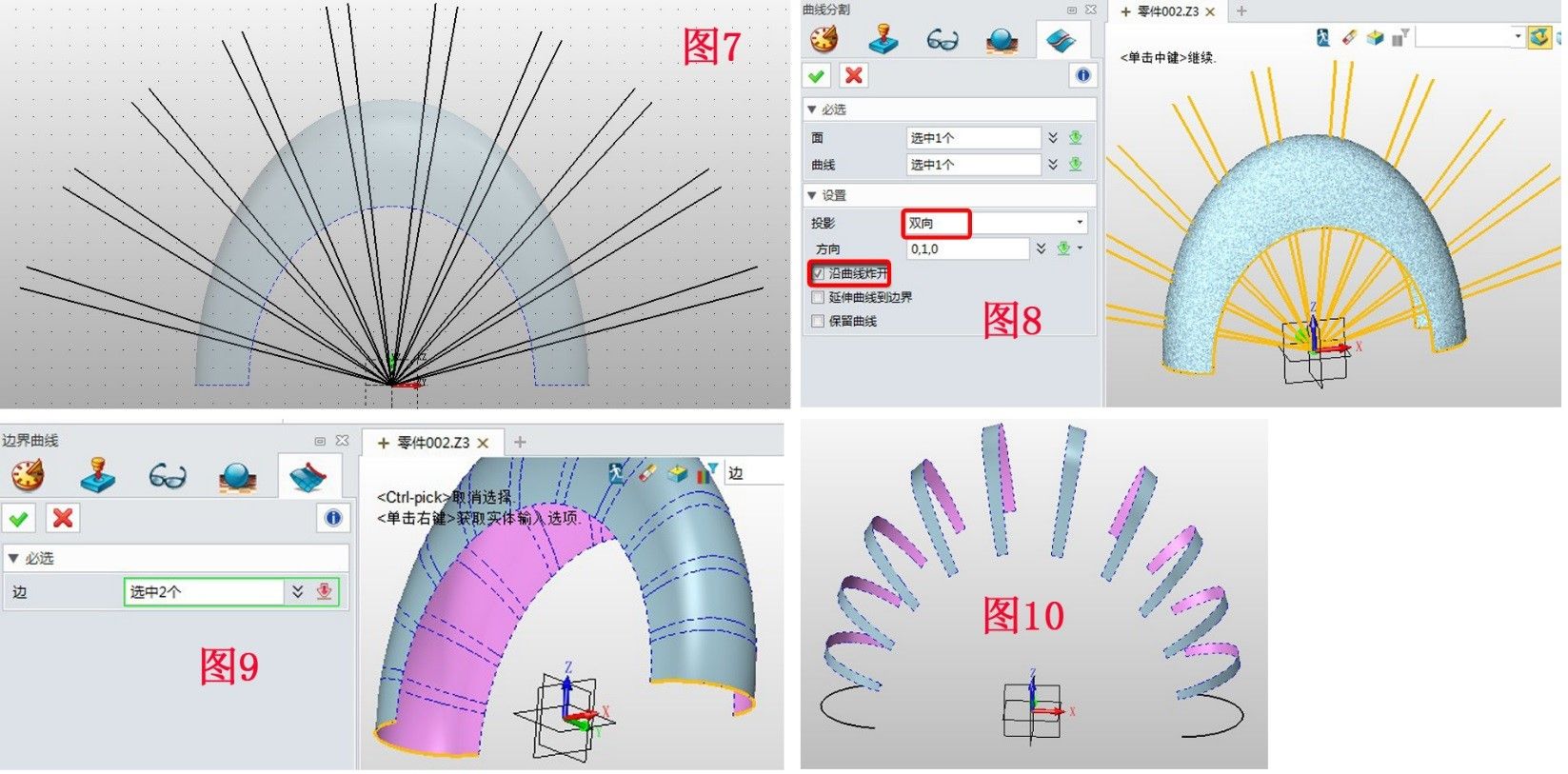
4、在XZ面插入草图5,按图11所示绘制11个弧线;在基准面1上插入草图6绘制半圆弧,即步骤1图2中的半圆弧,注意按图12所示修剪到多余的部分;退出草图后将草图6镜像到另一侧,如图13所示;点击U/V曲线,按照图14所示修补曲面,同理修补剩余的所有曲面。
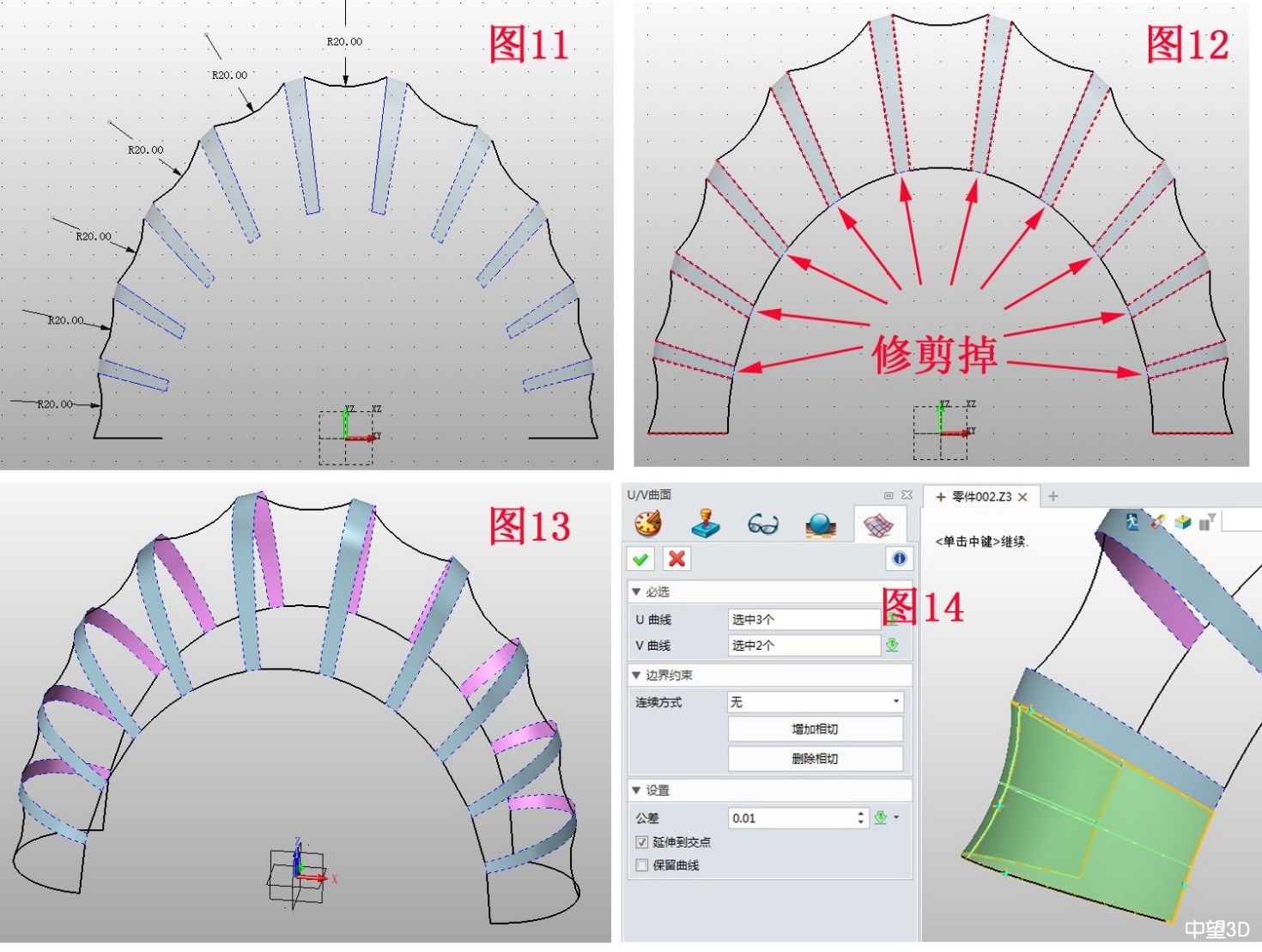

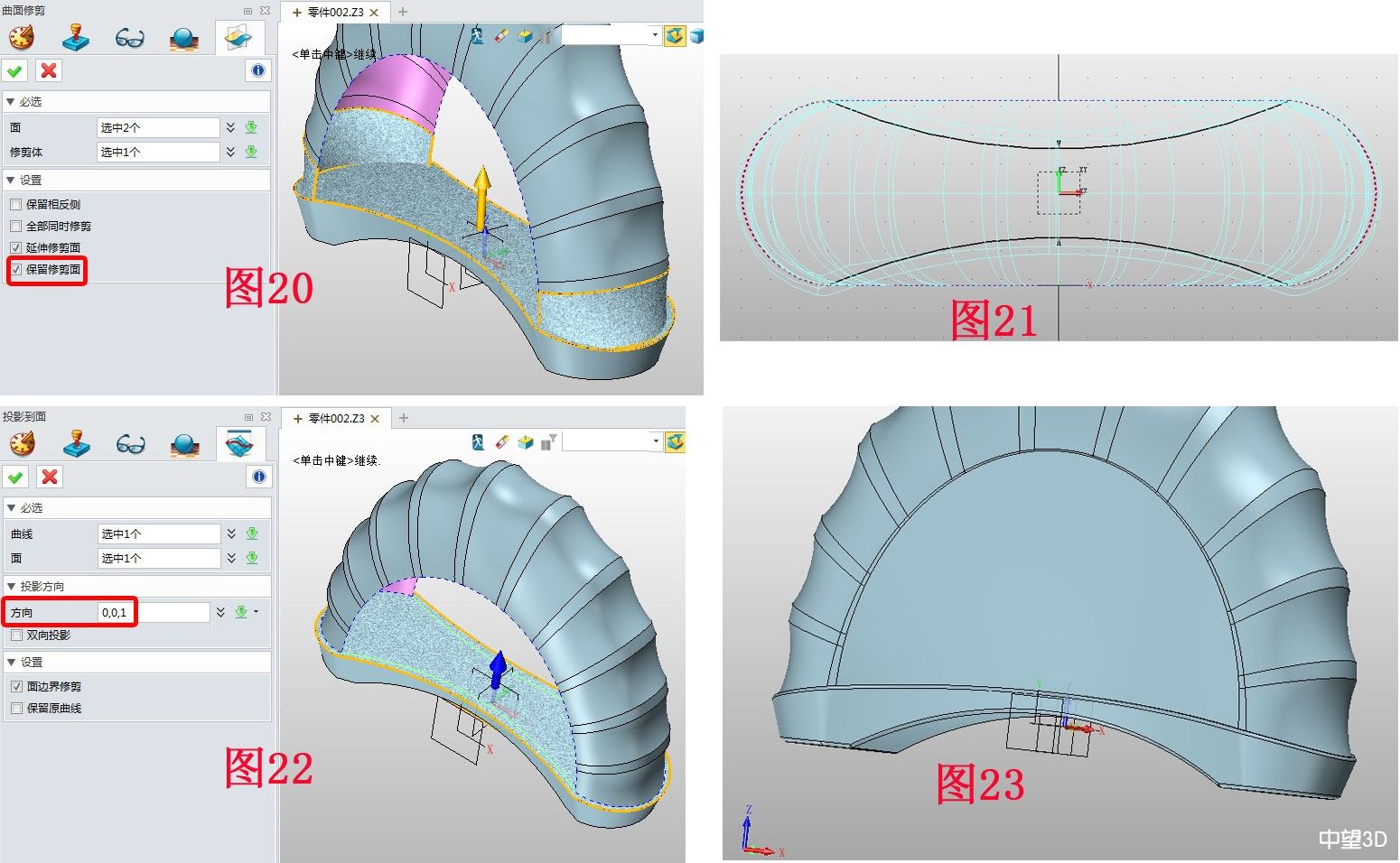
7、在XZ面插入草图11绘制图24所示的图形;退出草图后用旋转功能进行旋转,并抽壳,做圆角处理,效果图如图25所示;如图26所示在适当的位置插入基准面2、3,并分别在其上插入草图12、13绘制两个正8边形;点击放样,按图27所示进行放样,注意参数选择。

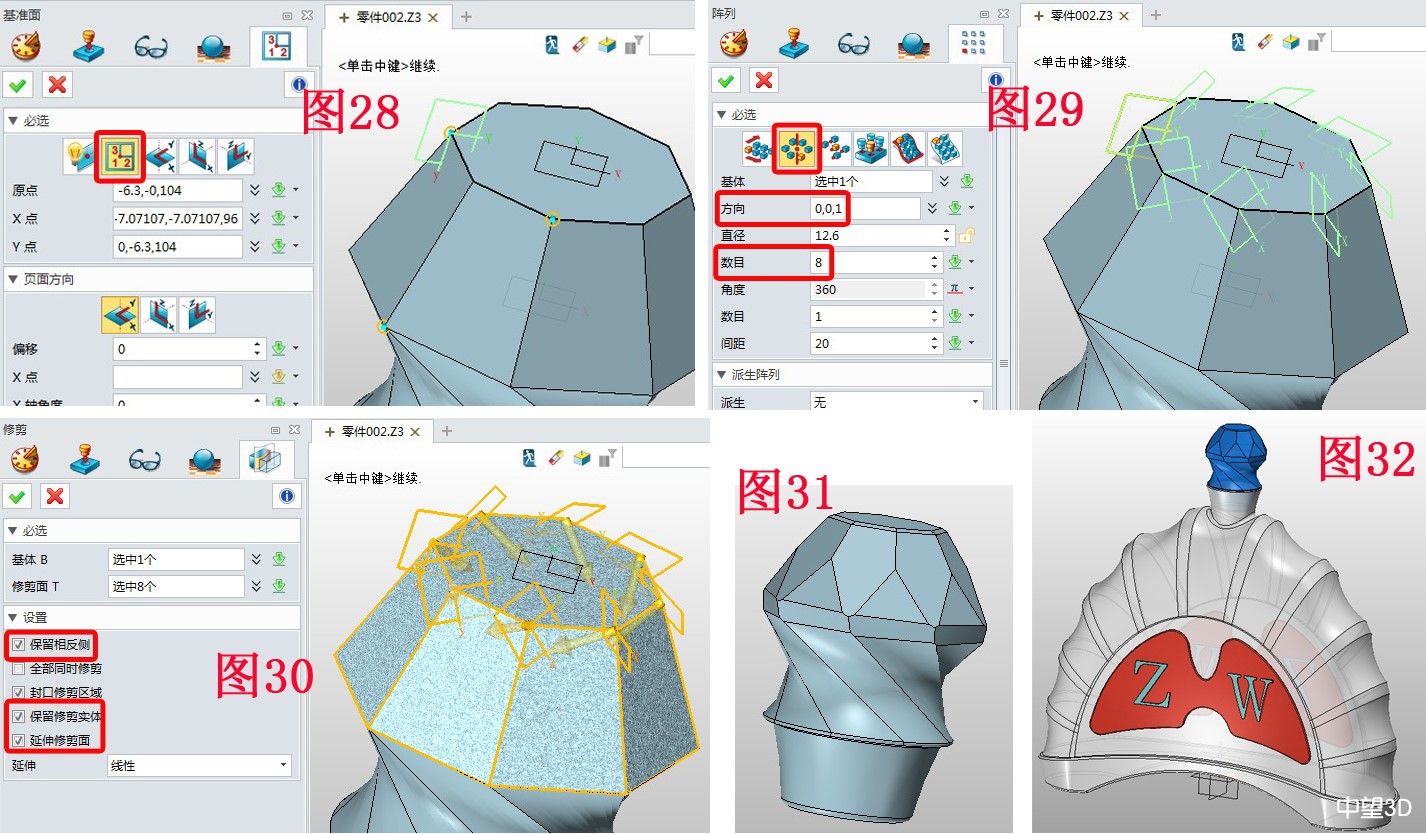
·2024中望教育渠道合作伙伴大会成功举办,开启工软人才培养新征程2024-03-29
·中望将亮相2024汉诺威工业博览会,让世界看见中国工业2024-03-21
·中望携手鸿蒙生态,共创国产工业软件生态新格局2024-03-21
·中国厂商第一!IDC权威发布:中望软件领跑国产CAD软件市场2024-03-20
·荣耀封顶!中望软件总部大厦即将载梦启航2024-02-02
·加码安全:中望信创引领自然资源行业技术创新与方案升级2024-01-03
·“生命鸨卫战”在行动!中望自主CAx以科技诠释温度,与自然共未来2024-01-02
·实力认证!中望软件入选毕马威中国领先不动产科技企业50榜2023-12-27
·玩趣3D:如何应用中望3D,快速设计基站天线传动螺杆?2022-02-10
·趣玩3D:使用中望3D设计车顶帐篷,为户外休闲增添新装备2021-11-25
·现代与历史的碰撞:阿根廷学生应用中望3D,技术重现达·芬奇“飞碟”坦克原型2021-09-26
·我的珠宝人生:西班牙设计师用中望3D设计华美珠宝2021-09-26
·9个小妙招,切换至中望CAD竟可以如此顺畅快速 2021-09-06
·原来插头是这样设计的,看完你学会了吗?2021-09-06
·玩趣3D:如何使用中望3D设计光学反光碗2021-09-01
·玩趣3D:如何巧用中望3D 2022新功能,设计专属相机?2021-08-10
·CAD绘制椭圆的方法2021-01-26
·CAD怎么画生肖虎头2022-01-25
·CAD施工图如何画得更专业(上)2020-09-16
·CAD如何插入图片2021-09-17
·CAD插入DWG图纸怎么显示其序号2023-08-22
·CAD创建面域的方法2016-08-04
·CAD世界坐标和用户坐标有什么不同2017-03-15
·用cad快速找出两条不平行线段的交点并连线2018-01-08

